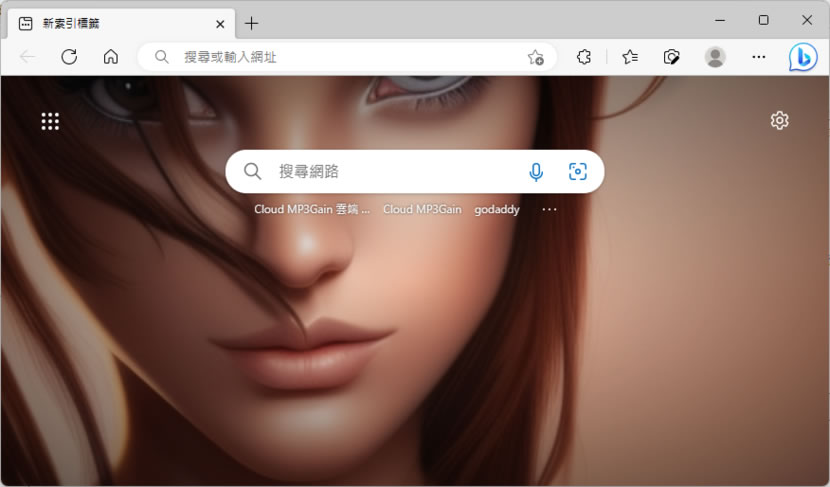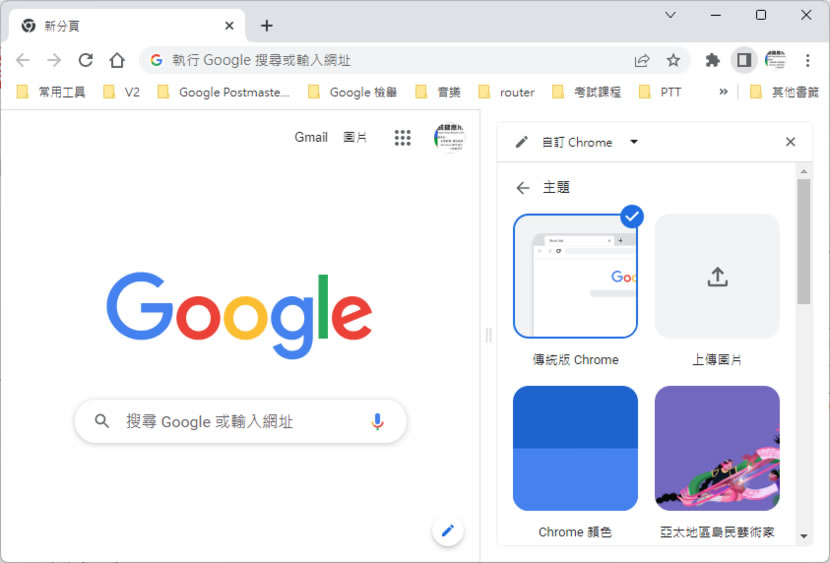
長久以來,無論是 Edge 還是 Chrome 瀏覽器,新分頁的背景圖僅限於讓使用者選擇套用瀏覽器已預設的多組主題或圖片,或是使用有更換背景主題的瀏覽器擴充功能來更換新分頁背景圖,看似可以自訂,但實際上被規範在瀏覽器必須有提供的主題圖片上,無法滿足使用者的個性化需求。
如今,不論是 Edge 或是 Chrome 瀏覽器,除了保留原有的規則外,也提供讓使用者可以上傳圖片來當作新分頁的背景圖,例如可以上傳伴侶的圖片、全家福,或是美美的出遊照,讓每開一次新分頁,就增添一分工作動力。
如何讓Edge、Chrome瀏覽器可以使用自行上傳的圖片當作新分頁背景圖?
1.先來看看 Google Chrome 如何上傳自選圖片來當新分頁的背景圖,在 Chrome 開啟新分頁,可以點擊右下角的「自訂 Chrome」設定按鈕,如下圖所示:
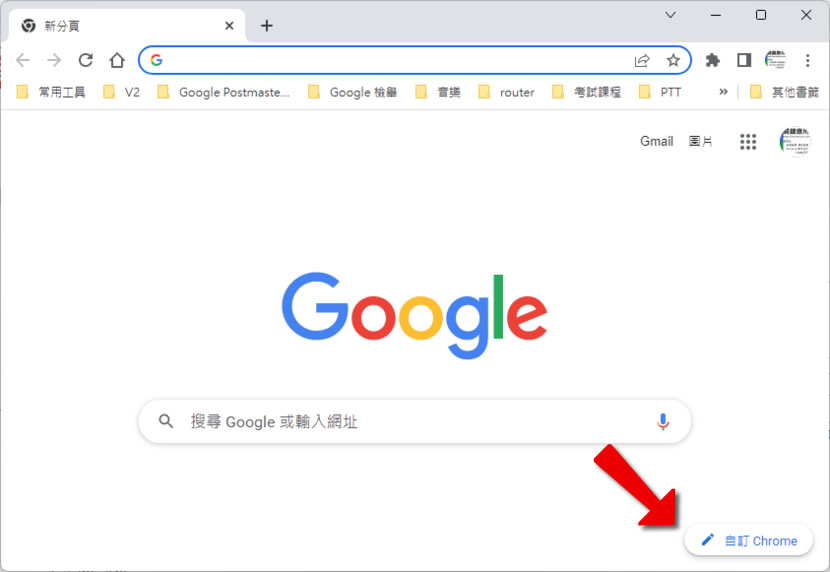
2.如果之前未曾設定過,預設就會處在傳統版 Chrome,接下來,按其下方的「變更主題」按鈕。
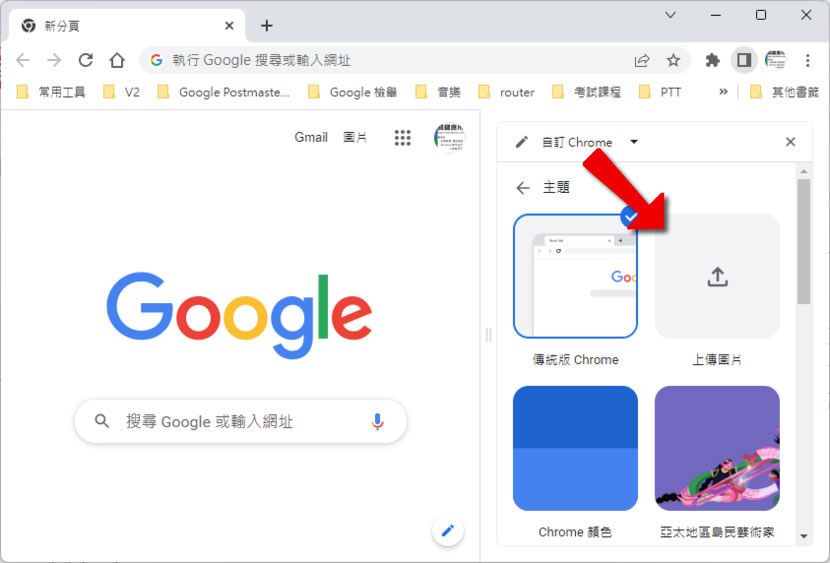
3.選擇上傳圖片,完成後,開一個新分頁看看。
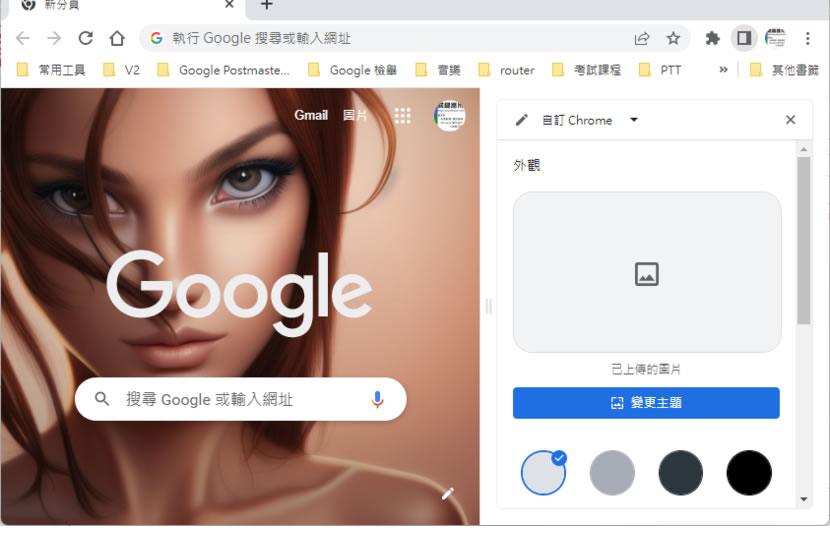
4.再來看看 Edge 如何實作,同樣開啟一個新索引標籤,按齒輪圖示設定按鈕,再按「編輯背景」。
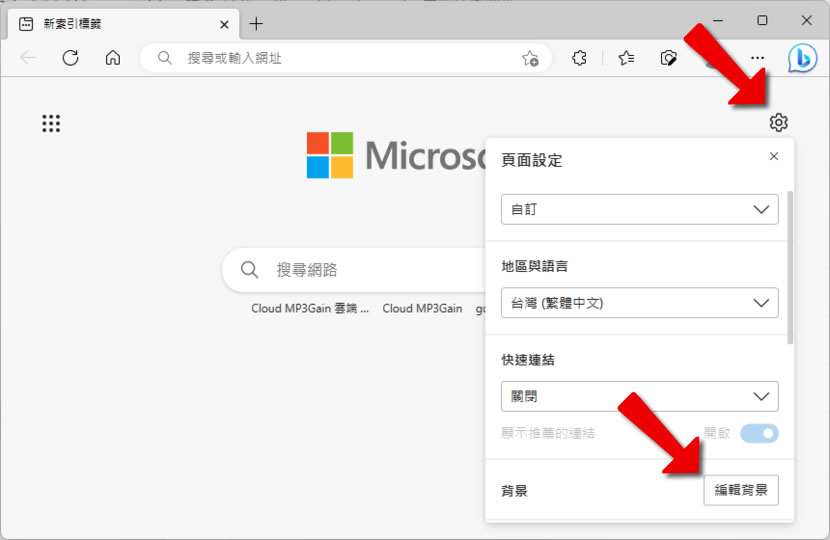
5.在設定頁面中,將預設關閉的按鈕開啟,便可以看到「上傳影像」的選項,利用該功能,選擇要當新索引標籤的背景圖片,並在完成上傳後,點擊該圖片後,再按「套用」。
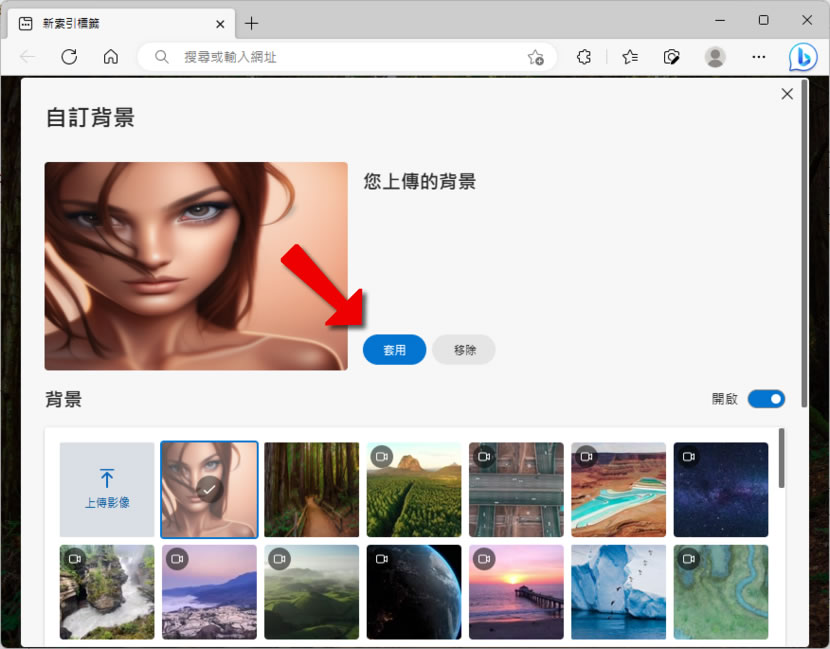
6.
回到原分頁,就可以看到背景圖片已更換成剛剛上傳的圖片,此後,只要開啟新索引標籤,就會以該圖當作背景圖。